[Solucionado] iPod está deshabilitado Conectarse a iTunes
Aug 01, 2025 • Categoría: Eliminar bloqueo de pantalla • Soluciones Probadas
En esta época, los aparatos y dispositivos personales se han convertido en algo esencial para todos. Por mucho que estos faros del futuro hayan aportado viabilidad y comodidad, seguramente se puede estar de acuerdo en que vienen con sus propios retos y pruebas.
Desactivar accidentalmente tu dispositivo es un problema con el que casi todos los propietarios de gadgets están familiarizados. En el siguiente artículo, encontrarás métodos eficaces para solucionar un iPod desactivado fácilmente, con y sin iTunes. Sigue leyendo para saber más.
Parte 1: ¿Cómo se produce el problema de "El iPod no se puede conectar a iTunes"?
Proteger tus dispositivos y datos con contraseñas es una práctica bastante común ahora. Las contraseñas dan una sensación de privacidad que, por otra parte, se ve que falta hoy en día. Sin embargo, si introduces una contraseña incorrecta de forma repetida y consecutiva en tu dispositivo, éste puede quedar bloqueado. En algunos casos, puede durar permanentemente.
Tu iPod no es diferente. Apple da a sus usuarios la opción de establecer un código de acceso en forma de pin, código numérico o alfanumérico, Touch ID o Face ID. Si introduces una contraseña incorrecta 6 veces seguidas, tu iPod se bloqueará automáticamente como parte de un mecanismo de defensa para proteger tu dispositivo. Se mostrará una notificación para indicarte que vuelvas a intentarlo en un tiempo determinado.
Sin embargo, si consigues escribir una contraseña incorrecta 10 veces seguidas, desactivarás tu iPod de forma permanente. En este caso, no hay otra opción que restaurar el dispositivo desde cero. Reiniciar tu iPod Touch significa borrar toda la memoria y empezar de cero. Si tienes una copia de seguridad anterior, puedes recuperar tus datos, pero si no la tienes, los datos del iPod inutilizado se perderán para siempre.
Parte 2: Desbloquear un iPod deshabilitado sin iTunes
Si no quieres desbloquear tu iPod Touch inutilizado con iTunes o iCloud, una forma fácil de hacerlo es utilizando un software de terceros. Ahora hay varias aplicaciones disponibles en el mercado que pueden desbloquear tu dispositivo deshabilitado por ti.
Dr.Fone - Desbloqueo de Pantalla es un software bastante favorable en este sentido. Permite a sus usuarios desbloquear cualquier código de acceso de un dispositivo. La aplicación admite muchas marcas y una amplia gama de modelos. Puedes usarlo para evitar cualquier bloqueo de pantalla en tu teléfono con facilidad. Uno de sus factores distintivos es que tu privacidad está completamente protegida mediante la encriptación de datos y la protección contra el fraude.
El programa es una fuente de confianza para personas de todo el mundo. Dr.Fone también tiene las siguientes ventajas:
- Una interfaz fácil de usar que sirve para beneficiar a los usuarios con conocimientos superficiales del mundo de la tecnología.
- Puede eliminar varios tipos de bloqueo, como contraseñas, patrones, pines e identificaciones táctiles.
- Dr.Fone es compatible con las últimas versiones de iOS y Android.
- El programa es rápido y hace el trabajo con bastante precisión y rapidez.
Para saber cómo desbloquear un iPod desactivado sin iTunes, primero, descarga e inicia Dr.Fone en tu computadora. Entonces, lo único que tienes que hacer es seguir estos sencillos pasos.
Paso 1: Vincular el iPod a la computadora
En primer lugar, conecta tu iPod Touch a la computadora mediante un cable. En la interfaz del programa, elige la opción "Desbloqueo de pantalla".

Paso 2: Selecciona la opción de desbloqueo
Cuando hayas conectado tu iPod touch a la computadora, haz clic en la opción "Desbloquear la pantalla de iOS" en la pantalla.

Paso 3: Arrancar el iPod en modo DFU
Según las instrucciones que aparecen en la pantalla, arranca tu iPod touch en modo DFU.

Paso 4: Confirma el iPod.
En el siguiente paso, confirma el modelo, la generación y la versión de tu iPod touch.

Paso 5: Iniciar el proceso
Una vez que hayas confirmado el modelo de iPod, haz clic en el botón "Iniciar" o en el botón "Descargar", según lo que aparezca en tu pantalla. Esto permitirá que el programa descargue el firmware de tu iPod.
Paso 6: Desbloquear el iPod desactivado
En el último paso, haz clic en el botón "Desbloquear ahora" para desbloquear tu iPod touch. Esto borrará todos los datos de tu iPod y lo dejará como nuevo, sin protección por contraseña.

Part 3: Troubleshooting a disabled iPod with iTunes
Restaurar un iPod desactivado a través de iTunes es el método más conveniente para solucionar sus problemas. Si es la primera vez que sincronizas tu iPod con iTunes, se te pedirá un código de acceso. Si no conoce el código de acceso, proceda como se menciona a continuación.
Paso 1. Pon tu iPod en modo de recuperación.
- En usted tiene que asegurarse de que el iPod no está conectado a la computadora.
- Si tienes un iPod de 7ª generación, 6ª generación o inferior, pulsa el botón superior hasta que aparezca el control deslizante de encendido en la pantalla.
- Arrastra el control deslizante de tu iPod para apagarlo.
- En un iPod de la 7ª generación: Mantén pulsado el botón de bajar el volumen mientras conectas el iPod a la computadora.
En los iPods de 6ª generación o inferiores: Pulsa el botón Home y mantenlo pulsado hasta que aparezca el modo de recuperación en la pantalla.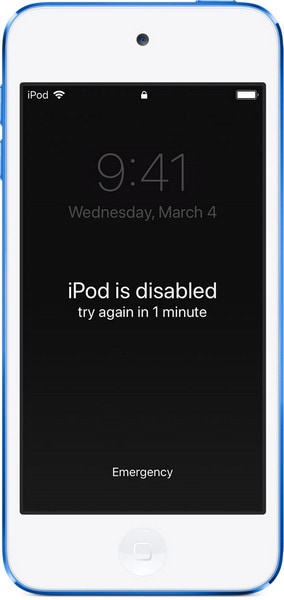
Paso 2. Inicia iTunes en tu computadora.
Paso 3. En iTunes, aparecerá una ventana. Elige la opción "Restaurar" y procede.
Paso 4. El iPod exigiría una confirmación, ya que borraría todos los datos tras el reinicio. Toca la opción de "Restaurar y actualizar" y espera a que el proceso de descarga termine y tu iPod se reinicie. Todos los datos se borrarán cuando se active el iPod.
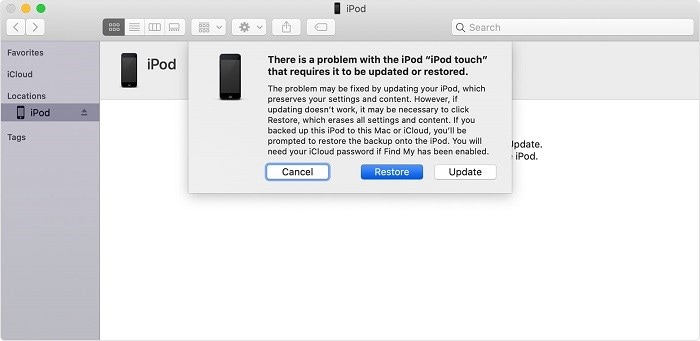
Los usuarios que se enfrentan al problema del iPod inutilizado pueden cubrirlo a través de iTunes, como se ha indicado anteriormente. Independientemente de esto, el usuario tiene que restaurar su iPod a los ajustes de fábrica. Sin embargo, el usuario puede restaurar su copia de seguridad más reciente desde iTunes si ha tenido la suerte de hacer primero una copia de seguridad de su iPod a través de iTunes. Esto se debe a que el usuario no puede hacer una copia de seguridad de su iPod cuando se ha desactivado.
- Conecta tu iPod a tu computadora e inicia iTunes.
- Selecciona la opción "Restaurar desde la copia de seguridad de iTunes" para restaurar una copia de seguridad anterior en tu iPod recién restaurado.
- Selecciona la copia de seguridad de la lista disponible y procede.
Parte 4: Cómo solucionar un iPod inutilizado a través del sitio web de iCloud
Si quieres desbloquear un iPod desactivado sin iTunes, puedes hacerlo con el sitio web de iCloud. Si tu iPod Touch ha iniciado la sesión con tu ID de Apple y la función "Buscar mi iPod" está activada en él, puedes solucionar el problema del iPod desactivado mediante iCloud. Así es como puedes hacerlo:
- En tu computadora, abre el navegador y ve a "iCloud.com".
- Allí, inicia sesión con el ID de Apple que has estado utilizando en tu iPod.
- Ve a la opción "Buscar teléfono".
- A continuación, ve a "Todos los dispositivos" y elige tu iPod.
- Por último, haz clic en la opción "Borrar iPod" para restaurar tu iPod a la versión de fábrica. Tu iPod ya no necesitará un código de acceso, pero estará libre de todos los datos.
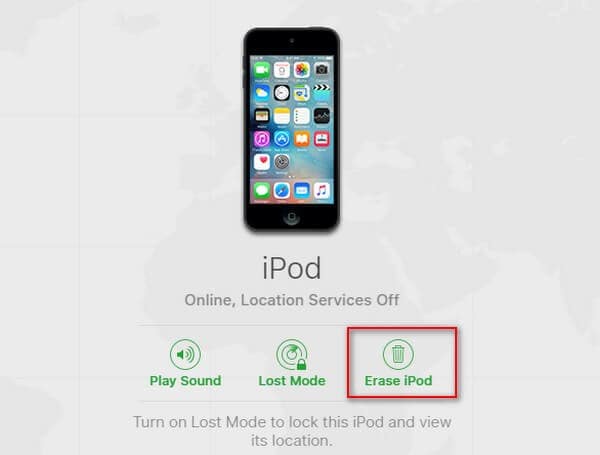
Conclusión
Que un dispositivo se desactive accidentalmente no es un problema tan raro o inquietante como podrías pensar. Si has hecho una copia de seguridad de tus datos, restaurar tu iPod Touch no será una pesadilla. Esto también subraya la importancia de mantener copias de seguridad, ya que actualmente no hay otra forma de restaurar un dispositivo inutilizado sin borrarlo. Espero que esto pueda resultarte útil.
Desbloqueo Celular
- 1. Desbloquear Celular Samsung
- 1.1 Códigos Secretos para Samsung
- 1.2 Resetear Samsung Bloqueado
- 1.3 Desbloqueado de Red Samsung
- 1.4 Olvidé mi Contraseña de Samsung
- 1.5 Código de Desbloqueo de Samsung
- 1.6 Eliminar Knox de Samsung
- 1.7 Quitar Patrón de Desbloqueo Samsung
- 1.8 Código Gratuito para Desbloquear Samsung
- 1.9 Generadores de Códigos de Desbloqueo
- 1.10 Desbloquear Diseño de Pantalla de Inicio
- 1.11 Apps de Desbloquar SIM de Galaxy
- 1.12 Desbloquear Samsung Galaxy
- 1.13 Bloqueo con Huella Digital Samsung
- 2. Desbloquear Celular Android
- 2.1 App para Hackear Contraseña WiFi en Android
- 2.2 Resetear un Celular Bloqueado Android
- 2.3 Desbloquear desde la Llamada de Emergencia
- 2.4 Apps para Desbloquear Android
- 2.5 Quitar el Bloqueo de Patrón de Android
- 2.6 Eliminar Pin/Patrón/Contraseña de Android
- 2.7 Desactivar el Bloqueo de Pantalla en Android
- 2.8 Desbloquear Android sin la Cuenta de Google
- 2.9 Desbloquear el Teléfono Android sin PIN
- 2.10 Desbloquear Android con la Pantalla Dañada
- 2.11 Widgets de Bloqueo de Pantalla
- 3. Desbloquear Celular iPhone
- 3.1 Desbloquear iCloud
- 3.2 Desbloquear iPhone sin iCloud
- 3.3 Desbloquear iPhone de Fábrica
- 3.4 Recuperar el Código de Restricciones
- 3.5 Desbloquear iPhone sin PC
- 3.6 Apps para Desbloquear iPhone
- 3.7 Desbloquear iPhone sin SIM
- 3.8 Quitar MDM iPhone
- 3.9 Desbloquear iPhone 13
- 3.10 Acceder a un iPhone Bloqueado


















Paula Hernández
staff Editor